Guide d'installation du script
Résultat :
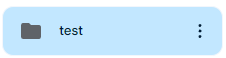
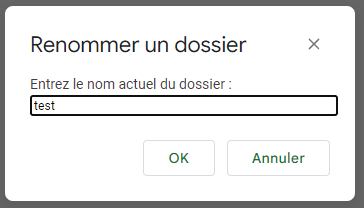
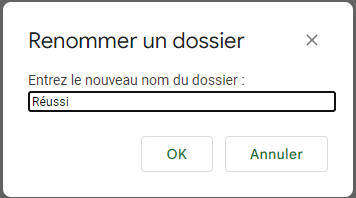
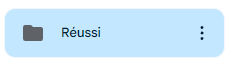
Limites :
Attention : Ce script recherchera parmi tous les fichiers ou dossiers auxquels vous avez accès, qu’ils soient dans Mon Drive ou dans un Drive partagé. Attention à ne pas renommer des dossiers/fichiers importants par erreur.
Etapes d’installation :
- Cliquez sur ce lien
- Sélectionnez “Créer une copie”. Le fichier sera alors déposé dans votre Drive ;
- Patientez quelques secondes le temps du chargement complet du fichier ;
- Vous disposez de deux boutons sur le fichier :
- Renommer un fichier pour renommer tous les fichiers portant un même nom ;
- Renommer un dossier pour renommer tous les dossiers portant un même nom.
- Cliquez une première fois sur l’un des deux boutons. Vous serez alors invité à autoriser le script à manipuler votre Drive : validez cette autorisation
- Chrome bloque parfois les pop-ups, si la fenêtre des autorisations ne s’affiche pas, dans votre barre d’URL, tout à droite, vous verrez apparaître cet icône
Cliquez dessus et cliquez sur “toujours autoriser les redirections de pop-up” puis cliquez sur “OK”. La fenêtre s’affichera. Validez cette autorisation
- Cliquez alors à nouveau sur le bouton de votre choix
- Entrez le nom du ou des fichier(s) / dossier(s) à renommer
- Saisissez leur nouveau nom puis validez
- Patientez quelques secondes et le tour est joué !
* Téléchargez ce script nécessite un abonnement Numeriblog Premium

 Sheets
Sheets  Agenda
Agenda  Forms
Forms  Apps Script
Apps Script  Gmail
Gmail  Chat
Chat  Meet
Meet  Contacts
Contacts  Chrome
Chrome  Sites
Sites  Looker Studio
Looker Studio  Slides
Slides  Docs
Docs  Drive
Drive  AppSheet
AppSheet  Admin Workspace
Admin Workspace 
 Android
Android  Chromebook
Chromebook  Equipements Google
Equipements Google  Google Cloud Platform
Google Cloud Platform  Google Photos
Google Photos  Maps
Maps  Youtube
Youtube